- Auteur Jason Gerald [email protected].
- Public 2023-12-16 11:11.
- Dernière modifié 2025-01-23 12:18.
Ce wikiHow vous apprend à signaler un compte utilisateur sur Facebook. Vous pouvez le faire via l'application mobile Facebook ou le site de bureau. Si un utilisateur publie quelque chose d'offensant ou d'obscène, vous pouvez signaler le message.
Étape
Méthode 1 sur 2: via l'application mobile
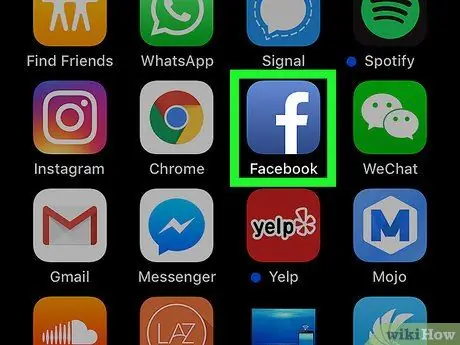
Étape 1. Ouvrez Facebook
Appuyez sur l'application Facebook, qui est un « f » blanc sur fond bleu. Cliquez pour ouvrir votre fil d'actualité si vous êtes connecté à Facebook.
Si vous n'êtes pas connecté à Facebook, entrez votre adresse e-mail (ou numéro de téléphone) et votre mot de passe pour continuer
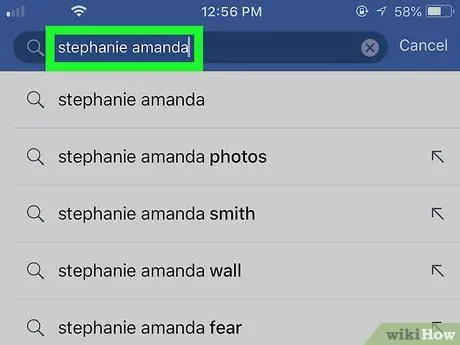
Étape 2. Accédez à la page de l'utilisateur que vous souhaitez signaler
Appuyez sur la barre de recherche en haut de l'écran, saisissez le nom de la personne que vous souhaitez signaler, appuyez sur son nom, puis sur sa photo de profil.
- Sinon, recherchez et appuyez sur son nom dans votre fil d'actualité.
- Vous pouvez également signaler une page d'entreprise ou de célébrité, bien que la méthode de signalement soit légèrement différente.
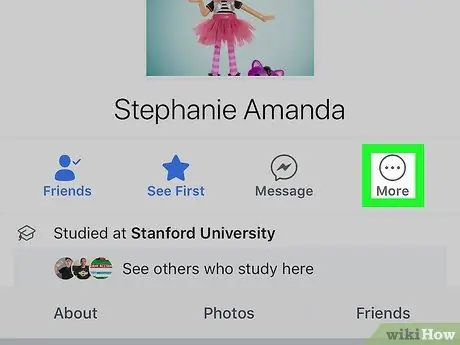
Étape 3. Appuyez sur Plus
Cette option se trouve en haut de la page de l'utilisateur, juste en dessous et à droite de son nom.
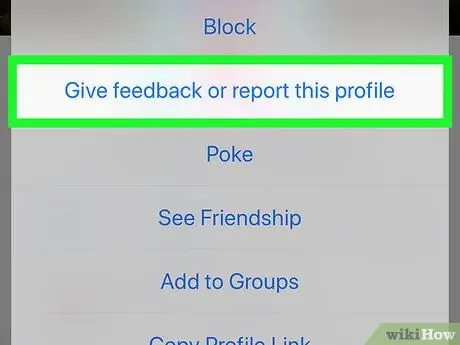
Étape 4. Appuyez sur Donner des commentaires ou signaler ce profil
Il s'agit d'un menu contextuel. Appuyez pour afficher un autre menu contenant des options de rapport.
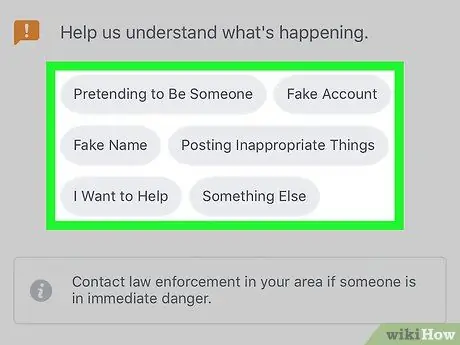
Étape 5. Sélectionnez la raison pour laquelle vous signalez le profil
Appuyez sur l'une des options suivantes dans le menu:
- Faire semblant d'être quelqu'un (faire semblant d'être quelqu'un)
- Faux compte (faux compte)
- Faux nom (faux nom)
- Publier des choses inappropriées (télécharge des choses obscènes)
- Je veux aider (Je veux aider)
- Autre chose (Autres choses)
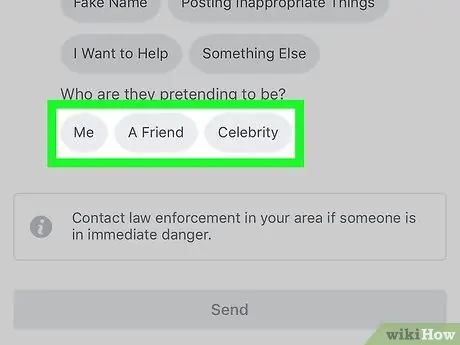
Étape 6. Sélectionnez les détails avancés, si nécessaire, si vous choisissez l'option Faire semblant d'être quelqu'un ou Je veux aider, procédez comme suit:
- Faire semblant d'être quelqu'un: touchez Moi (JE), Un ami (ami), ou Célébrité (célébrité) dans le segment "Qui prétendent-ils être ?" (compte associé prétendre l'être ?).
- Je veux aider: appuyez sur la raison du signalement (par ex. Suicide /suicide ou Harcèlement /oppression) dans la rubrique "Pouvez-vous nous donner plus de détails ?" (Pouvez-vous fournir plus de détails?).
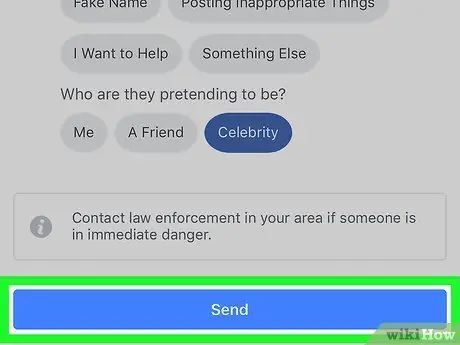
Étape 7. Appuyez sur Envoyer
C'est un bouton bleu en bas de l'écran.
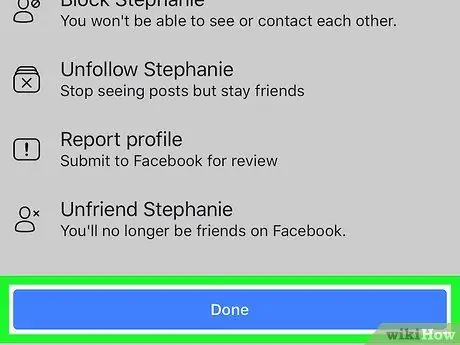
Étape 8. Appuyez sur Terminé si vous y êtes invité
Vous confirmerez le rapport soumis.
Méthode 2 sur 2: via le bureau
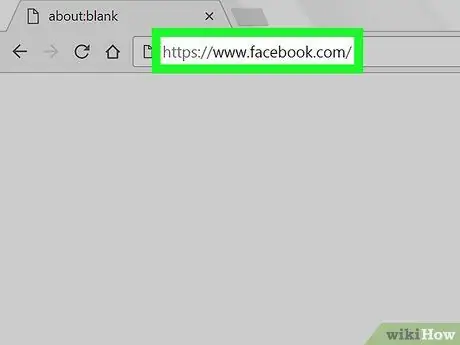
Étape 1. Visitez Facebook
Accédez à dans le navigateur Web de votre ordinateur. Votre fil d'actualité s'ouvrira lorsque vous serez connecté à Facebook.
Si vous n'êtes pas encore connecté, saisissez votre adresse e-mail (ou numéro de téléphone) et votre mot de passe dans le coin supérieur droit de la page avant de continuer
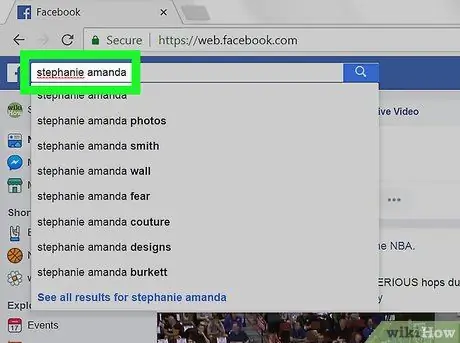
Étape 2. Accédez à la page de l'utilisateur que vous souhaitez signaler
Cliquez sur la barre de recherche en haut de l'écran, saisissez le nom de l'utilisateur que vous souhaitez signaler, cliquez sur son nom, puis sur sa photo de profil.
Sinon, sélectionnez-le et cliquez sur son nom dans votre fil d'actualité
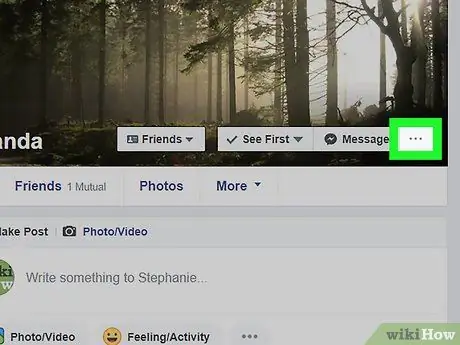
Étape 3. Cliquez sur
C'est dans le coin inférieur droit de la photo de couverture en haut de la page de profil. Cliquez pour ouvrir le menu déroulant.
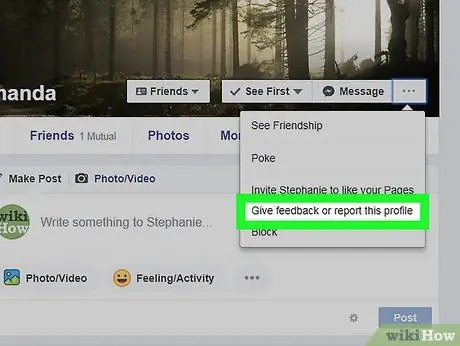
Étape 4. Cliquez sur Donner des commentaires ou signalez ce profil
Cette option se trouve dans le menu contextuel. Cliquez pour ouvrir une fenêtre avec diverses options de rapport.
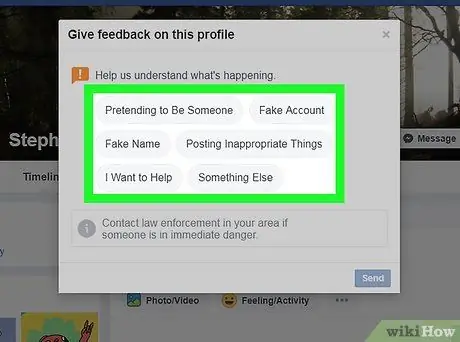
Étape 5. Sélectionnez une raison pour signaler le profil
Cliquez sur l'une des options suivantes dans la fenêtre:
- Faire semblant d'être quelqu'un (faire semblant d'être quelqu'un)
- Faux compte (faux compte)
- Faux nom (faux nom)
- Publier des choses inappropriées (télécharge des choses obscènes)
- Je veux aider (Je veux aider)
- Autre chose (Autres choses)
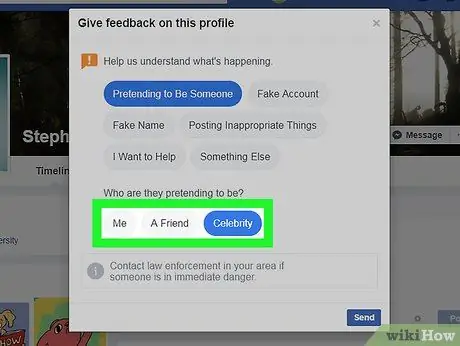
Étape 6. Sélectionnez les détails de suivi si nécessaire
Si vous choisissez l'une ou l'autre option Faire semblant d'être quelqu'un ou Je veux aider, procédez comme suit:
- Faire semblant d'être quelqu'un: touchez Moi (JE), Un ami (ami), ou Célébrité (célébrité) dans le segment "Qui prétendent-ils être ?" (compte associé prétendre l'être ?).
- Je veux aider: appuyez sur la raison du signalement (par ex. Suicide /suicide ou Harcèlement /oppression) dans la rubrique "Pouvez-vous nous donner plus de détails ?" (Pouvez-vous fournir plus de détails?).
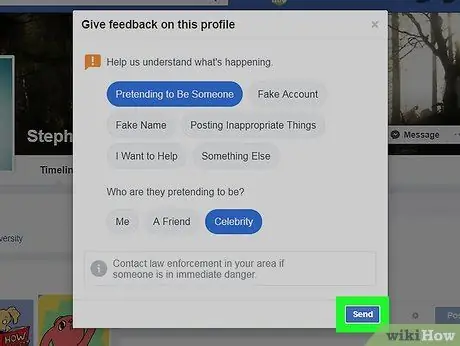
Étape 7. Cliquez sur Envoyer
C'est un bouton bleu dans le coin inférieur droit de la fenêtre.
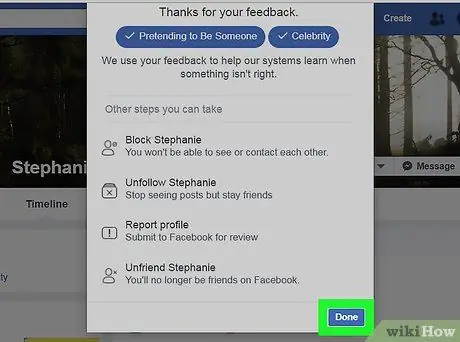
Étape 8. Cliquez sur Terminé si vous y êtes invité
Vous confirmerez le rapport soumis.
Des astuces
- Tous les rapports sont confidentiels. La personne signalée ne saura pas que vous l'avez signalé.
- Si vous trouvez quelque chose que vous n'aimez pas sur Facebook et qui n'enfreint pas les conditions générales de Facebook, vous pouvez le masquer du fil d'actualité, supprimer un ami ou bloquer la personne, ou envoyer un message à l'utilisateur concerné et lui demander de supprimer directement la publication..
Avertissement
- Ne signalez pas les utilisateurs s'ils ne violent pas les règles de Facebook. Signaler un utilisateur qui n'a rien fait de mal selon les normes de Facebook peut vous coûter votre compte.
- Soyez honnête lorsque vous signalez des problèmes.






